本文主要是介绍推荐 8 个超实用的谷歌 Chrome 插件,大牛都在用,希望对大家解决编程问题提供一定的参考价值,需要的开发者们随着小编来一起学习吧!
程序员最喜欢的浏览器非 Chrome 莫属,Chrome 快捷方便而且功能强大,是当下IT圈最受欢迎的浏览器。这次我们精选的几款插件,对你的工作效率会大幅的提升,非常有用!
转载来源
公众号:菜鸟学 Python
“阅读本文大概需要 8 分钟。

(谷歌欧洲办公室)
01
插件安装
在介绍插件之前,先简单说下 Chrome 插件的安装方法,在以前的版本中,只需要在 Chrome 浏览器中进入“chrome://extensions/”地址(更多工具—>扩展程序页面),然后把下载好的 crx 格式的插件文件拖动到浏览器中,根据提示操作就能够顺利完成插件的安装。然而现在如果将 crx 文件拖入浏览器会提示下图中的错误。

针对这个问题,我采取的解决办法如下:
第一步,将 crx 格式的插件文件后缀名改为 rar(linux 和 max 系统可以改为对应的压缩包格式),然后解压缩;
第二步,进入“chrome://extensions/”页面,开启开发者模式;
第三步,点击“加载已解压的扩展程序”,选择第一步中解压的文件夹,正常情况下就可以完成插件的安装了。
通过这种方式安装的插件,有一些会出现谷歌错误提示(下图),对于这种情况大家直接忽略就好,并不会影响使用。
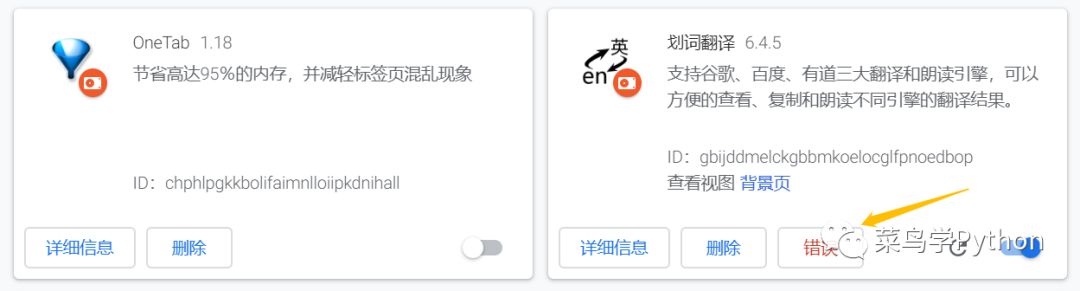
最后,给大家推荐一个下载chrome插件的地址,绝大多数插件在这个地址里都能找得到。(https://www.gugeapps.net/)

(谷歌悉尼办公室)
02
插件介绍
今天重点推荐8款通用型插件,无论你从事哪个领域的工作,这些插件想必都会有所帮助。
1. 插件管理:Extension Manager
电脑配置稍微差一点的朋友可能都会发现,Chrome 其实很占内存,而且随着安装的插件数量越来越多,这个问题会愈发严重。所以我先推荐一款用于管理插件的插件:Extension Manager,有了它在使用其他 Chrome 插件的时候会更加得心应手。
Extension Manager 的图标由四个小方格组成(下图),点击后可以直观地看到已经安装的全部插件,上面彩色的是已经启用的插件,下面灰色的是停止使用的插件,使用鼠标单击插件图标就能迅速对插件运行状态进行切换。
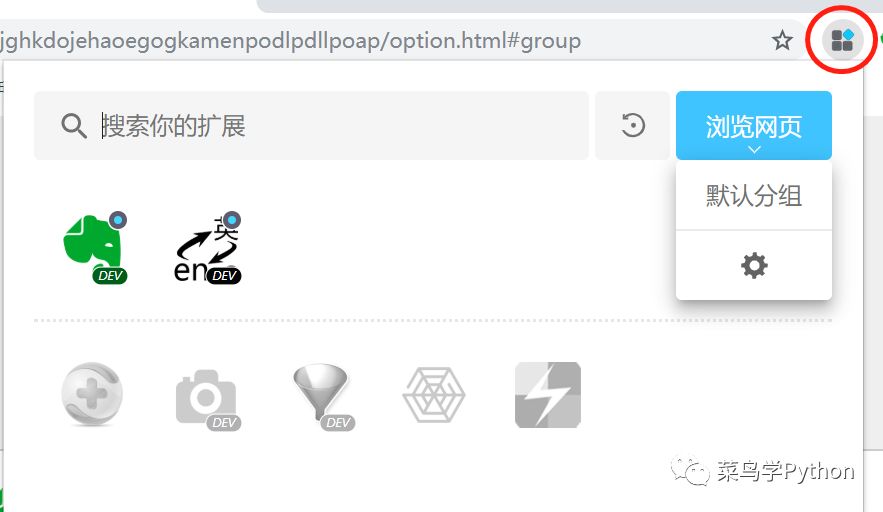
此外,通过上面这个界面还可以进入 Extension Manager 的设置页面(下图),在这里可以对插件进行分组管理,可以根据自身需求定制在处理不同工作时启用哪些插件,进一步提升了插件管理效率。
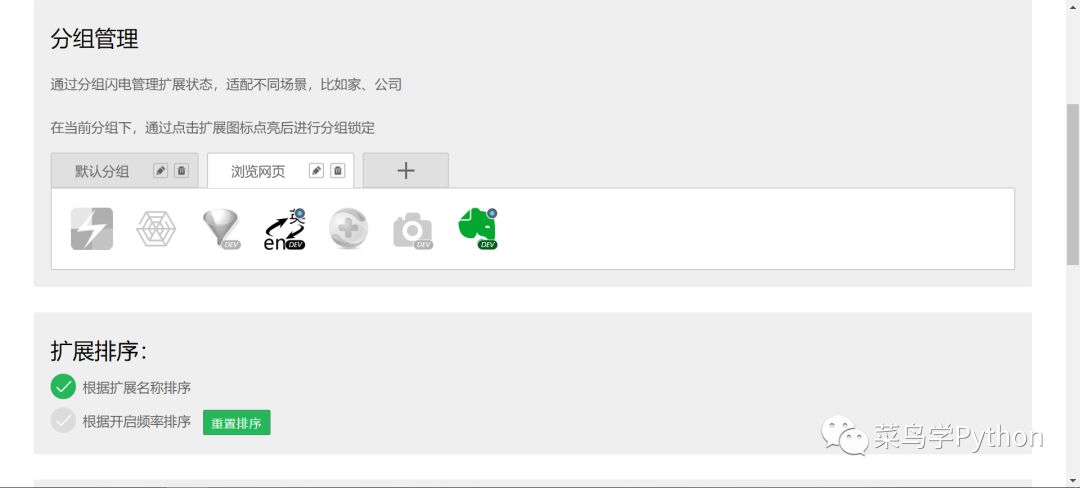
2. 标签页管理:Onetab
和 Extension Manager 类似,标签页管理插件的目的也是为了解决chrome的“贪吃内存”问题,有时候为了查阅资料一下子打开了很多标签,关闭标签再次查找会很麻烦,加入收藏夹又没有必要,这时就考虑使用 Onetab 这款标签页管理插件。

点击这个图标,当前窗口打开的所有标签页会自动关掉,取而代之的是一个Onetab页面(下图),在这里可以对标签进行单独的恢复或删除,也可以进行批量处理,并且还允许对标签进行分组、锁定等操作。
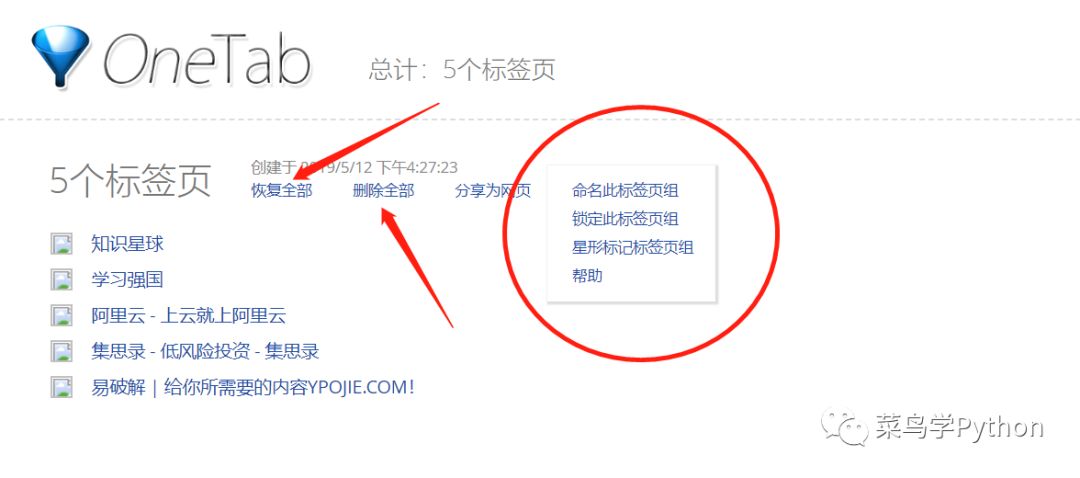
除了上面说的这种方法之外,Onetab 还有一种更加灵活的操作方式:在当前页面点击鼠标右键会发现多了一个”Onetab“图标(下图),在这里可以选择将哪些标签送入 Onetab。
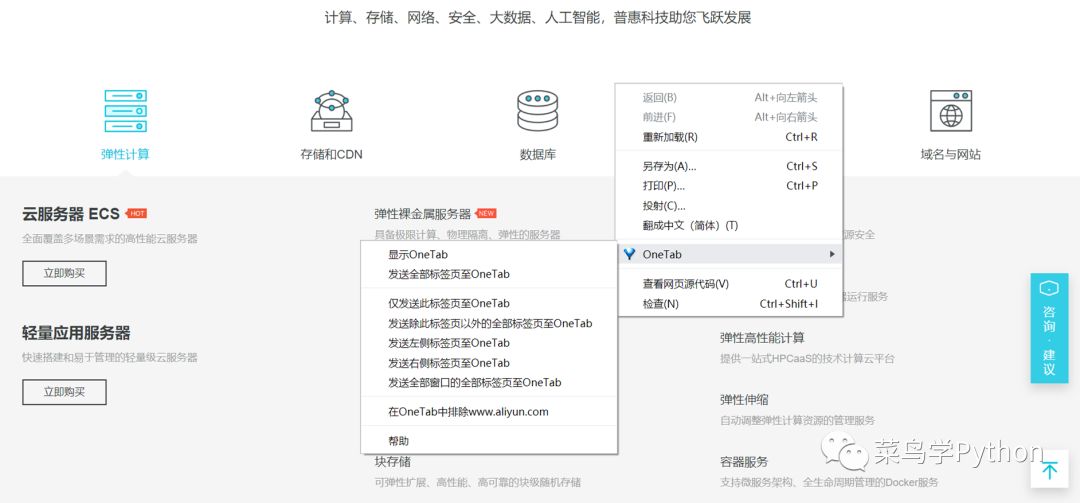
Onetab 在 Chrome 中实际上是充当了临时书签的角色,它会把标签的 URL 缓存到本地,据说这种方式能够降低95%的内存消耗。Chrome 中用于标签页管理的插件还有很多,但 Onetab 是我最喜欢的一款。
3. 翻译插件:划词翻译
对英文不好的人来说,浏览英文网页是一件非常痛苦的事情,不断在两个页面之间复制粘贴翻译内容会很麻烦,而 Chrome 的划词翻译(插件名字就叫”划词翻译“)插件能够很好地解决这个困扰。
插件安装完后会在浏览器右上角出现下图中的图标,如果图标中带有”off“字样,说明划词翻译没有权限对当前页面进行翻译操作。

点击这个图标就会弹出翻译结果(下图)。如果原文是英文,翻译结果默认为中文;如果原文是中文,翻译结果将是英文。
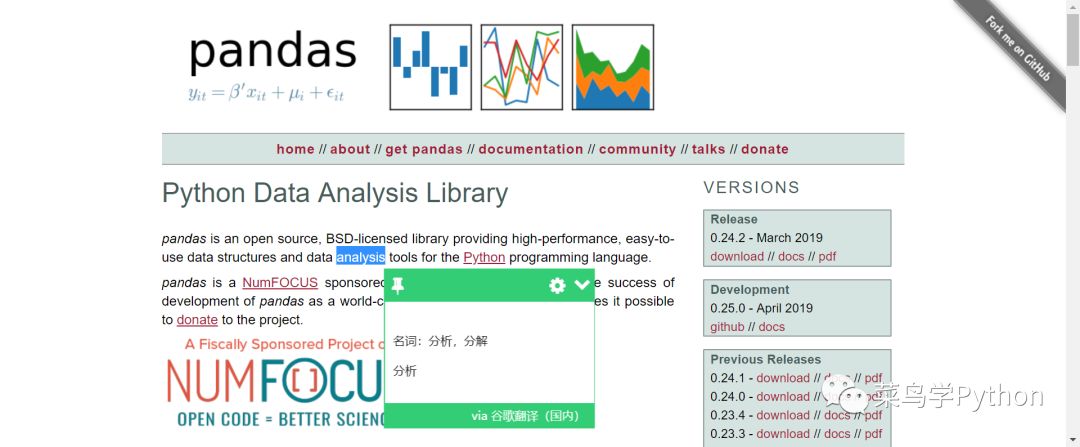
4. 截图工具:Full Page Screen Capture
在日常办公过程中,电脑截图这个事恐怕是很难避免了,最基本的方法就是使用”PrtScr“键。若有截长图的需求,只能寻找专门的截图软件,但其实 Chrome 的 Full Page Screen Capture 插件已经实现了这项功能。
使用起来很简单,只需点击插件图标,就会自动开启对当前页面的截图操作,同时会出现下面图片中的动画,当黑点被”吃“光后截图操作就完成了。
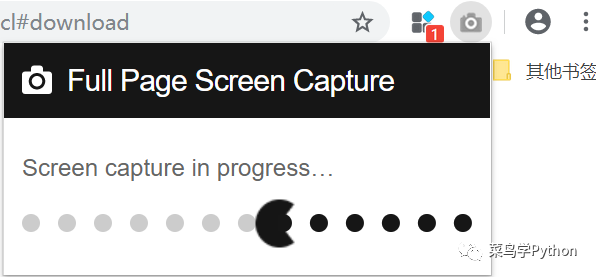
截图完毕后会自动开启一个新标签页,并显示上一步中截取的图片(下图),这时你可以选择将图片保存、转换为 pdf 或者删除。
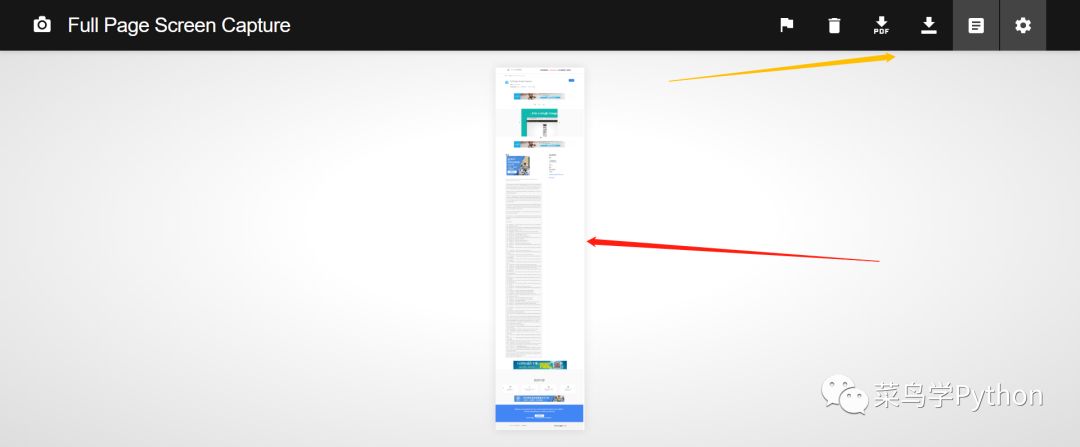
5. 笔记剪藏:Evernote Web Clipper
当我们浏览网页遇到有价值的内容就想把他们保存下来,这个时候就可以考虑使用 Evernote Web Clipper 这款 Chrome 插件了。而且还自动关联印象笔记,可以很方便地将想要保存的内容存储到自己的印象笔记中。
Evernote Web Clipper 安装后的图标是下图中的样子,同时,插件安装后会自动跳转到”印象笔记·剪藏“说明页面,这里我还是进行一下简单的演示。
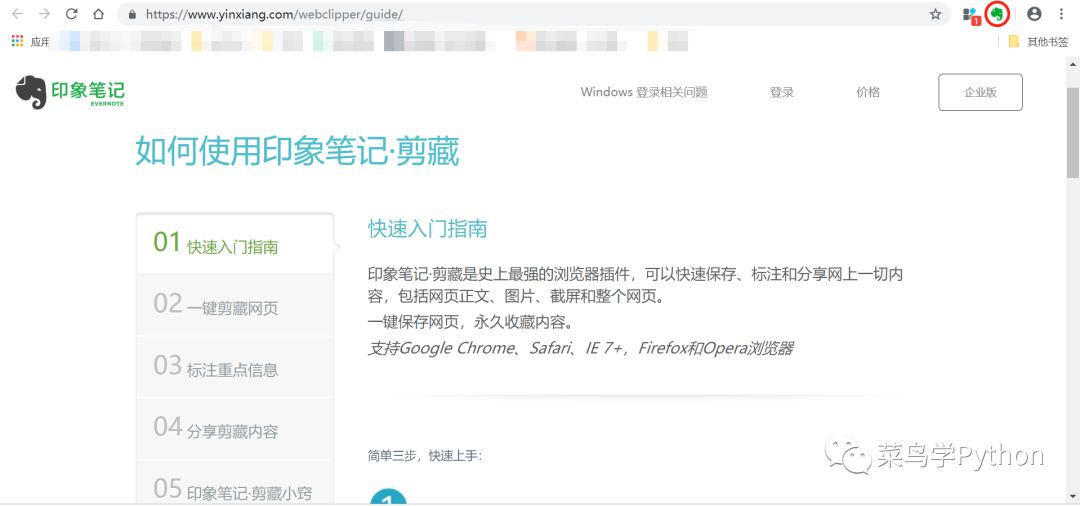
选中想要剪藏的内容,点击浏览器右上角的 Evernote Web Clipper 插件图标就会出现下图中的剪藏选项。在这里可以选中想要剪藏的内容范围、存储的位置等,然后点击”保存剪藏“完成操作。
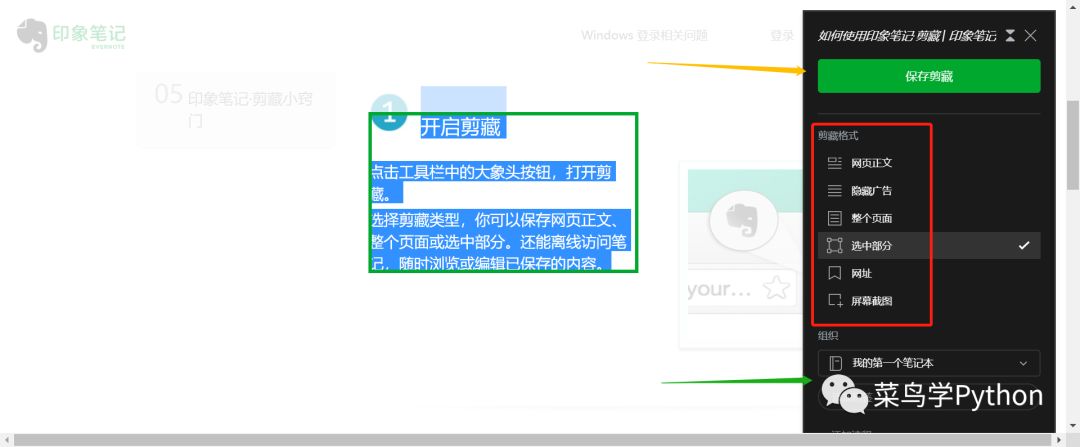
再来看看在印象笔记中刚才剪藏的内容是什么样子的(下图),可以看到无论是内容和格式都没有什么偏差,说明这款插件的准确性还是很高的,可以放心使用。
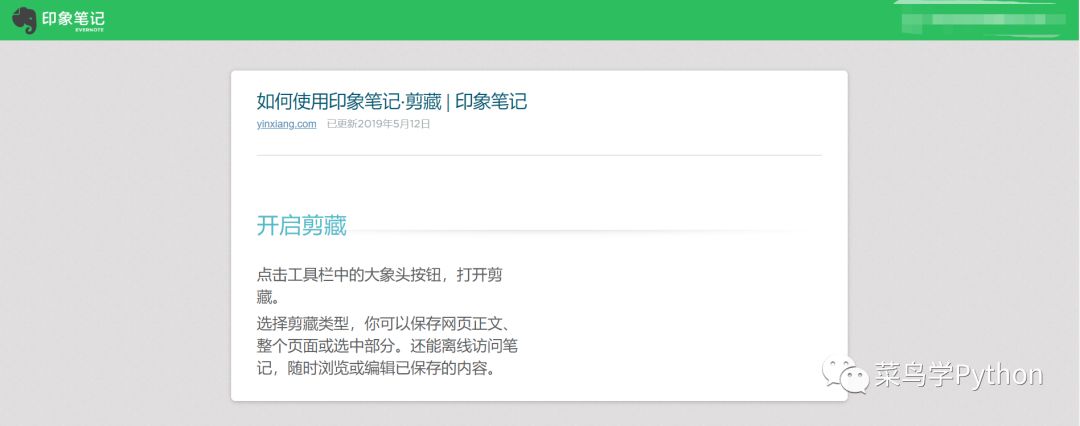
6. 广告屏蔽:Adblock Plus
现在网页上的广告实在太多了,应付广告页面花费了我们大量时间。所以,像 Adblock Plus 这种广告屏蔽工具就出现了,安装好 Adblock Plus 之后在浏览器右上角会出现一个红色的小图标,同时会弹出一个新的标签页对 Adblock Plus 进行基本的说明。
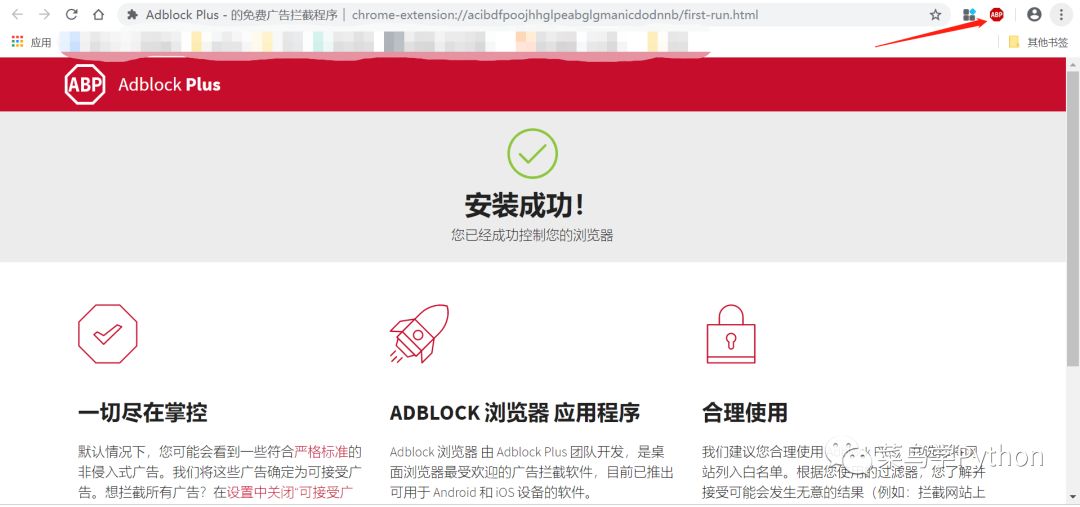
Adblock Plus 属于被动型的插件,我们几乎不需要对它进行什么操作,点击右上角的 Adblock Plus 图标会显示已拦截的广告数量
如果想要修改 Adblock Plus 的拦截标准和力度,可以进入设置界面进行配置。还记得我们最先介绍的插件管理工具 Extension Manager 吗,通过它可以很方便地进入 Adblock Plus 的设置页面(下图),在 Extension Manager 中单击想要修改的插件图标,选择“选项”就会出现该插件的设置页面。
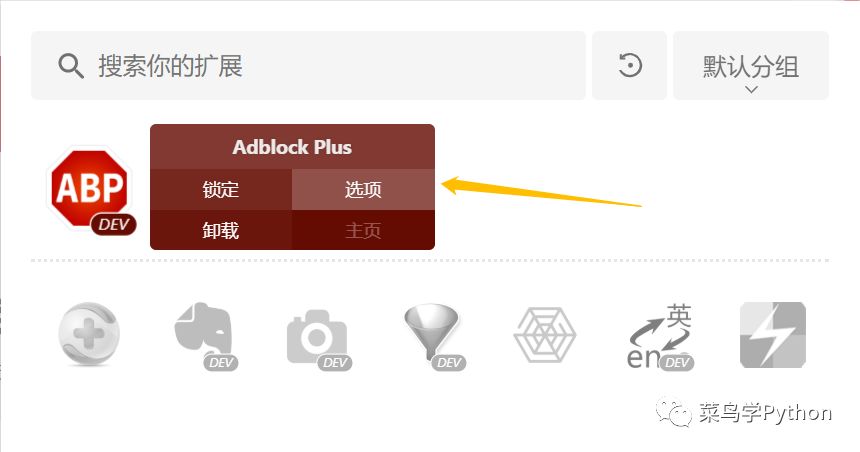
下图就是 Adblock Plus 的配置页,在这里可以根据自己的需求定制广告过滤方案。
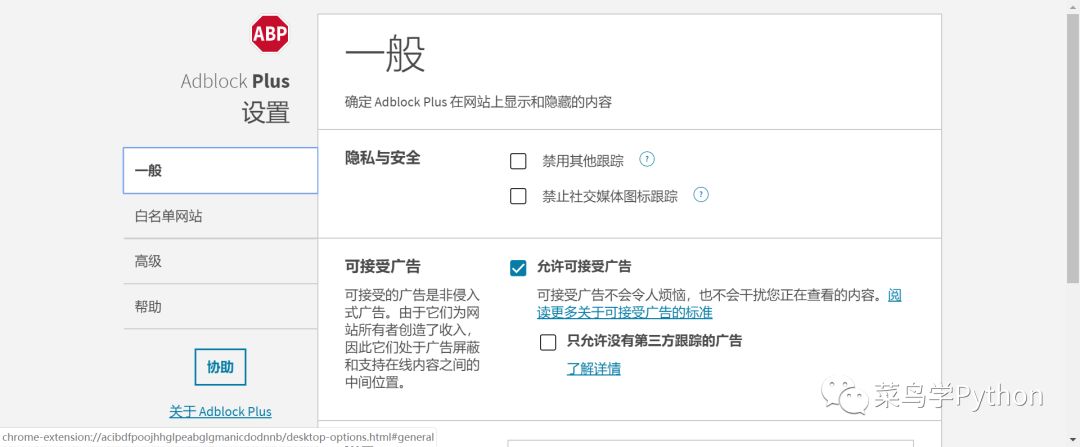
7. 高速云盘:MEGA
对于我们接触比较多的一些网盘我就不多说什么了,直接推荐一款非常好用的网盘——MEGA,与某些强制安装客户端的网盘不同,MEGA 支持完全在线使用,只需要在 Chrome 浏览器中安装 MEGA 插件即可。
点击浏览器右上角的 MEGA 插件图标,进入下图所示的页面,创建账号即可获得 50G 的免费存储空间。
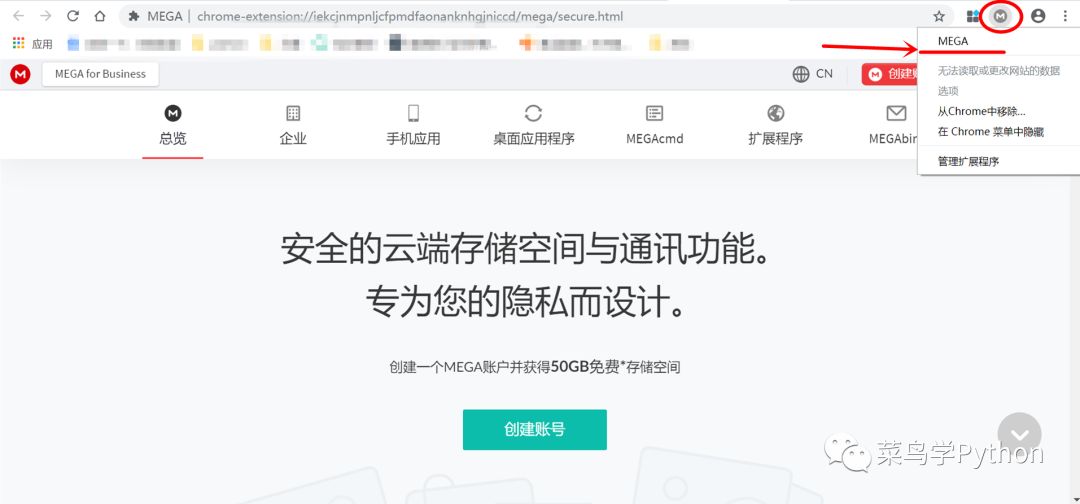
注册过程非常简单,一般不会遇到什么坎,如果已有 MEGA 网盘账号的话,这里直接登陆就可以了。如果是新创建的账号可能会提示安装 MEGA 桌面应用,这个完全出于自愿,不想安装的话直接跳过就好,不会影响使用。
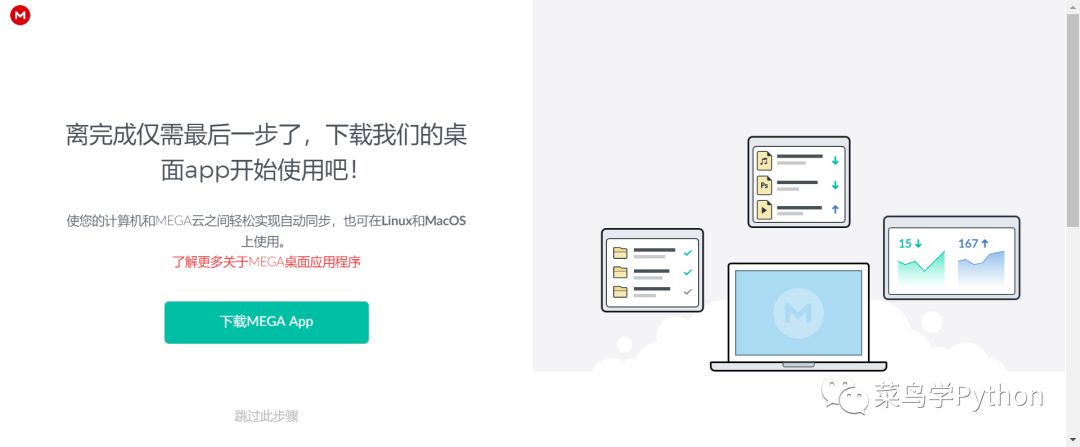
下面看下效果,一个免费账号的下载速度(下图),实在是良心产品。
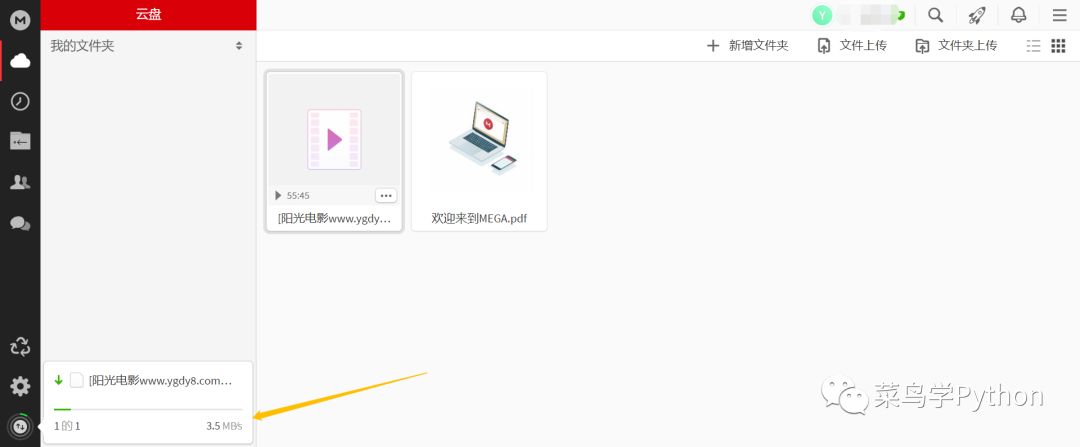
当然,如果你觉得 50G 空间太小,或者想进一步提升传输速度的话,可以选择升级为付费账号,不过我个人感觉并不是很必要,如果只是存储工作资料,50G 基本足够用了,而且几兆的传输速度也能满足大多数的要求。
8. 绘图神器:Lucidchart Diagrams
在这个思维导图和流程图已成为必备技能的年代,一款好的绘图工具必将使我们事半功倍。Chrome 的这款绘图神器——Lucidchart Diagrams,一个可以绘制流程图、实体模型、UML、思维导图与更多图表的 Chrome 插件。
Lucidchart Diagrams 有两个版本,我个人感觉使用普通版的就好。另外,这个插件安装后不会出现在浏览器右上角,可以在 Extension Manager 中启动(下图)。
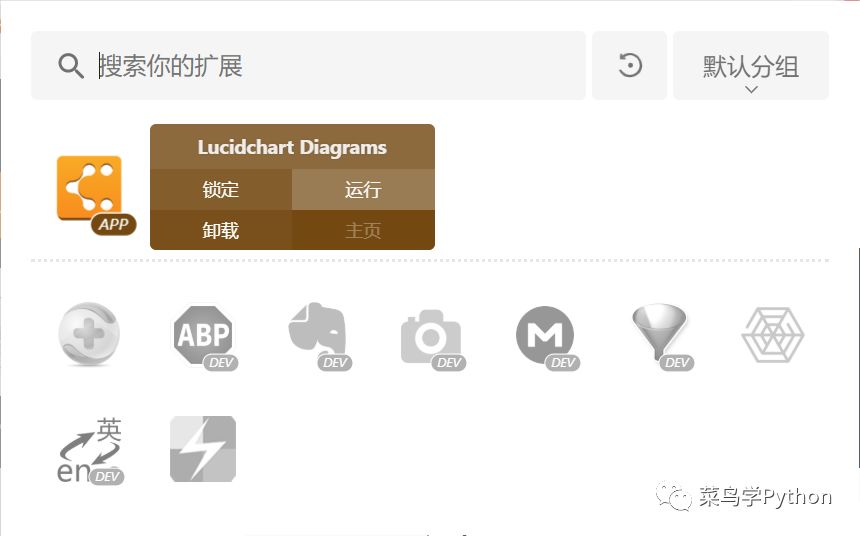
运行后会开启一个新的标签页,如果是第一次使用会要求注册,还会进行一些基本的用户调查,接着就会进入 Lucidchart 的主页面了(下图),和其他多数绘图软件类似,Lucidchart Diagrams 也支持空白图表和多种模板的建图模式。
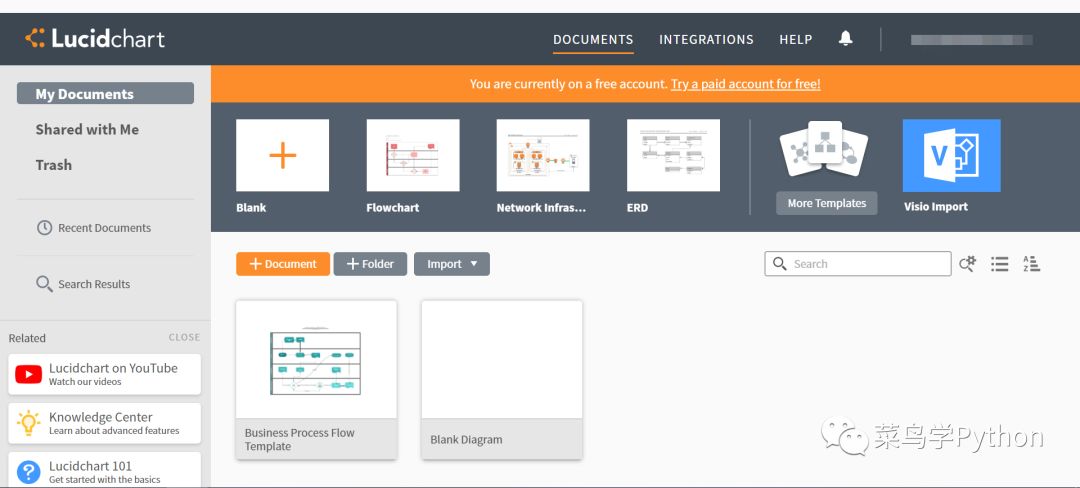 用过之后会发现 Lucidchart Diagrams 的功能还是很丰富的,绘图自由度也很高,最主要的是安装方便,插件包一共也只有 40 几 K 而已。
用过之后会发现 Lucidchart Diagrams 的功能还是很丰富的,绘图自由度也很高,最主要的是安装方便,插件包一共也只有 40 几 K 而已。
上面就是我强烈推荐的一些非常实用的 Chrome 插件,用完之后工作效率倍增,身边很多大牛都在用,尤其是前面几款。有全部都用过的,请留言吱一声。
推荐阅读
1
跟繁琐的命令行说拜拜!Gerapy分布式爬虫管理框架来袭!
2
跟繁琐的模型说拜拜!深度学习脚手架 ModelZoo 来袭!
3
只会用Selenium爬网页?Appium爬App了解一下
4
妈妈再也不用担心爬虫被封号了!手把手教你搭建Cookies池
崔庆才
静觅博客博主,《Python3网络爬虫开发实战》作者
隐形字
个人公众号:进击的Coder
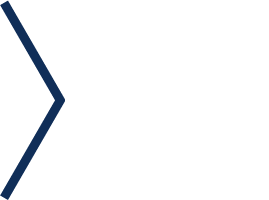

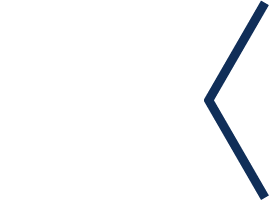
长按识别二维码关注
点这里“阅读原文”,查看更多
这篇关于推荐 8 个超实用的谷歌 Chrome 插件,大牛都在用的文章就介绍到这儿,希望我们推荐的文章对编程师们有所帮助!







